วิธีซ่อนหรือปิดใช้งานเครื่องมือการดูแลระบบใน Windows 11/10
หากคุณเป็นผู้ดูแลระบบ คุณอาจมีเหตุผลที่ต้องการซ่อน ลบหรือปิดใช้งานเครื่องมือการดูแลระบบ(hide, remove or disable Administrative Tools)ในWindows 11/10/8.1และจำกัดผู้ใช้ไม่ให้ใช้งาน ในโพสต์นี้ เราจะมาดูกันว่าคุณสามารถแสดงในStart Menu Search ได้ อย่างไรหรือปิดการใช้งานโดยใช้Group Policy EditorและRegistry Editor
ซ่อนเครื่องมือการดูแลระบบ(Hide Administrative Tools)โดยใช้นโยบายกลุ่ม(Group Policy)ในWindows 11/10
เรียกใช้gpedit.mscเพื่อเปิดLocal Group Policy Editor นำทาง(Navigate)ไปยังเส้นทางต่อไปนี้:
User Configuration > Administrative Template > Control Panel
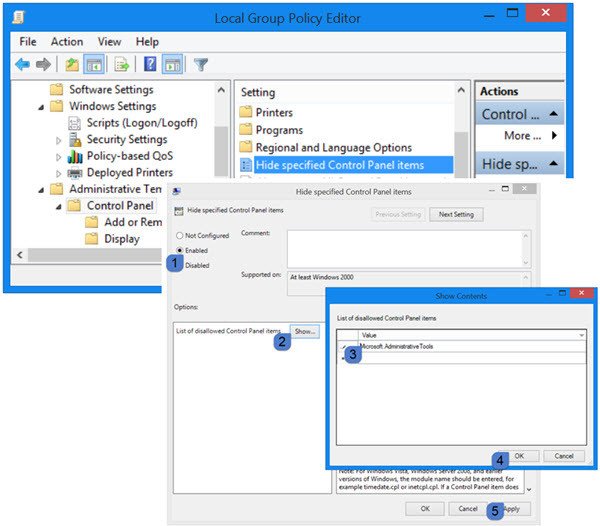
ในบานหน้าต่างด้านขวา เลือกซ่อนรายการแผงควบคุมที่ระบุ (Hide Specified Control Panel Items.)ดับเบิลคลิกที่มัน
คลิก เปิดใช้งาน(Click Enabled)แล้วคลิกแสดง (Show)ใน กล่อง แสดง(Show)เนื้อหาที่ปรากฏขึ้น ให้พิมพ์ข้อความต่อไปนี้ใน ช่อง Value :
Microsoft.AdministrativeTools
คลิก ใช้ / ตกลง / บันทึกและออก
ซ่อนเครื่องมือการดูแลระบบ(Hide Administrative Tools)โดยใช้Registry EditorในWindows 11/10
เรียกใช้regeditเพื่อเปิดRegistry Editorและไปที่คีย์ต่อไปนี้:
HKEY_CURRENT_USER\Software\Microsoft\Windows\CurrentVersion\Explorer\Advanced
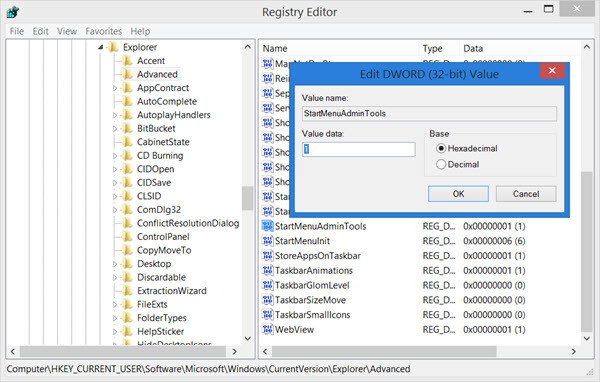
ค้นหา(Locate)และเปลี่ยนค่า DWORD(DWORD)ของStartMenuAdminToolsดังนี้:
- วิธีปิดการใช้งานเครื่องมือการดูแลระบบ: 0
- วิธีเปิดใช้งานเครื่องมือการดูแลระบบ: 1
ปฏิเสธ(Deny)การเข้าถึงเมนูเครื่องมือการดูแลระบบ(Administrative Tools)
หากต้องการซ่อน เมนู เครื่องมือ(Tools) การดูแลระบบ จากผู้ใช้มาตรฐาน(Standard Users)คุณยังสามารถทำดังต่อไปนี้
ทางลัด เครื่องมือ(Tools)การดูแลระบบอยู่ที่:
C:ProgramDataMicrosoftWindows Menu\Programs
คลิกขวา(Right-click)ที่ โฟลเดอร์ Administrative ToolsและเลือกProperties คลิก(Click Security)แท็บ ความปลอดภัย เลือกทุกคน(Select Everyone)และคลิกที่ปุ่มแก้ไข (Edit)ใน กล่อง สิทธิ์(Permissions)ที่เปิดขึ้น เลือกทุกคนอีกครั้งแล้วคลิกปุ่มลบ (Remove)คลิกถัดไปที่ ปุ่ม เพิ่ม(Add)เลือกผู้ดูแลระบบโดเมน และให้สิทธิ์การเข้าถึง(Access)และการควบคุม(Full Control)ทั้งหมด คลิกตกลง(Click OK)และออก(Exit)
แชร์ถ้าคุณรู้วิธีที่ดีกว่าในการบรรลุเป้าหมายนี้(Do share if you know of better ways to achieve this.)
อ่าน(Read) : วิธีเปิด Windows Tools ใน Windows(How to open Windows Tools in Windows 11) 11
Related posts
วิธีใช้เครื่องมือในตัว Charmap and Eudcedit Windows 10
วิธีเปิดใช้งานหรือ Disable Archive Apps feature ใน Windows 10
วิธีทำแผนที่ Network Drive หรือเพิ่ม FTP Drive ใน Windows 11/10
วิธีการเปลี่ยน News and Interests Feed Language ใน Windows 11/10
Fast Startup คืออะไรและวิธีการเปิดใช้งานหรือปิดการใช้งานใน Windows 10
เปิดใช้งานฮาร์ดแวร์เร่ง GPU Scheduling ใน Windows 11/10
Tamper Protection feature ใน Windows 10 คืออะไร
วิธีการ access and use Advanced Startup options ใน Windows 10
Delete Temporary Files ใช้ Disk Cleanup Tool ใน Windows 10
วิธีการแสดง File Extensions ใน Windows 11/10
วิธีการเปลี่ยนการตั้งค่า Alt+Tab ใน Windows 10
Miracast ไม่ทำงานกับ Windows 10 หลังจากอัปเดต
แสดงหรือซ่อน Information Cards ใน News and Interests บน Windows 10
วิธีเปิดใช้งานหรือปิดใช้งาน AutoPlay ใน Windows 11/10
วิธีปิดหรือบน Airplane Mode ใน Windows 10
Local, LocalLow, Roaming ในโฟลเดอร์ใน AppData บน Windows 10
วิธีการปิดการใช้งาน Windows Presentation Settings บน Windows 11/10
วิธีใช้ Magnifier ใน Windows 10 - เคล็ดลับและเทคนิค
WinSxS Folder ใน Windows 10 อธิบาย
วิธีเปิดใช้งานหรือปิดใช้งานที่สงวนไว้ Storage ใน Windows 11/10
